コマンド・プロンプトを表示しないコンソール・アプリケーションを作成するには?[C#、VB]:.NET TIPS
この記事は会員限定です。会員登録(無料)すると全てご覧いただけます。
Visual Studioで開発したコンソール・アプリケーションを実行すると、通常、次のような[コマンド プロンプト]画面が表示される。
このような[コマンド プロンプト]画面を表示せずに実行されるコンソール・アプリケーションを作成したい場合には、Visual Studio 2005以降では、コンソール・アプリケーションのプロジェクト・プロパティの[アプリケーション]タブを開き、C#の場合は[出力の種類]を「コンソール アプリケーション」から「Windows アプリケーション」に、Visual Basicの場合は[アプリケーションの種類]を「コンソール アプリケーション」から「Windows フォーム アプリケーション」に切り替えればよい。
ちなみにVisual Studio .NET 2002/2003では(Visual Basic、C#のどちらも)、コンソール・アプリケーションのプロジェクト・プロパティのダイアログで、[共通のプロパティ]−[全般]ツリーを選択し、[出力の種類]を「コンソール アプリケーション」から「Windows アプリケーション」に切り替えればよい。
次の画面はVisual Studio 2008(のVisual Basic)で実際にこれを行っているところだ。
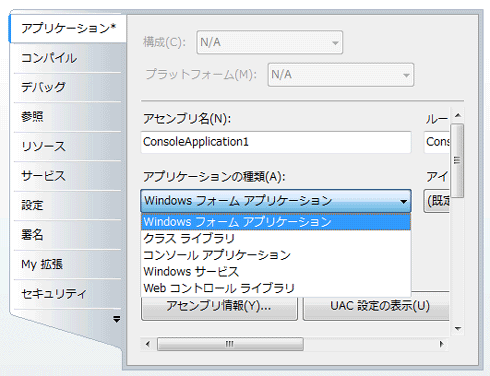 Visual Studio 2008のプロジェクト・プロパティでの設定
Visual Studio 2008のプロジェクト・プロパティでの設定プロジェクト・プロパティは、[ソリューション エクスプローラ]でコンソール・アプリケーションのプロジェクト項目を右クリックして、表示されるコンテキスト・メニューから[プロパティ]を選択すれば表示される。プロジェクト・プロパティの[アプリケーション]タブを開き、[アプリケーションの種類]を「コンソール アプリケーション」から「Windows フォーム アプリケーション」に切り替える。
以上の設定だけで、コードは何も変更することなく、コンソール・アプリケーションを非表示にして実行できるようになる。
ちなみに、外部プログラムから通常のコンソール・アプリケーションを実行する際に[コマンド プロンプト]画面を表示しないようにすることもできる。この方法については「TIPS:コマンド・プロンプトを表示せずにコンソール・アプリケーションを実行するには?」を参考にしてほしい。
カテゴリ:コンソール・アプリケーション 処理対象:画面
関連TIPS:コマンド・プロンプトを表示せずにコンソール・アプリケーションを実行するには?
Copyright© Digital Advantage Corp. All Rights Reserved.

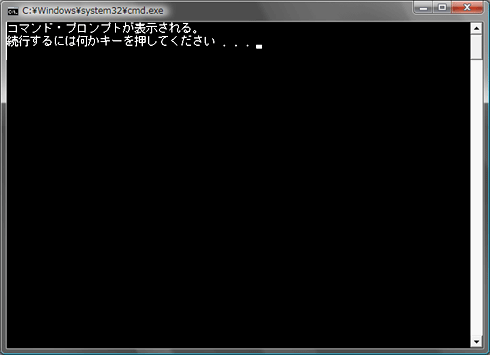 コンソール・アプリケーション実行時に表示される[コマンド プロンプト]画面
コンソール・アプリケーション実行時に表示される[コマンド プロンプト]画面



